如何轉移全部購買 & 非購買的音樂從iPhone到新的iPhone 6S (加)/SE?
這是一個美妙的賣出點,蘋果設計了系統完善的保護版權和其用戶的數據隱私. 但它也使i設備和其他設備不是很容易之間的數據傳送, 甚至人希望在兩個不同的iPhone傳輸數據可能滿足,不能輕易解決的一些問題. 特, 新的iPhone 6S和iPhone SE正在運行新的iOS 9 系統,該系統已被很大程度的提高,舊系統可能不能用這個新工作完美.
iTunes會是一個不錯的選擇,如果你打算將數據從舊的iPhone傳送到新的iPhone或6S SE. 但它只是正常工作時,這兩款手機是你的,也沒有大量的數據將被轉移. 如果你打算在你的iPhone 5S轉讓部分非購買的音樂給你的朋友的iPhone 6S? 你會發現,iTune的勉強可以幫你這個時候. 你必須尋找一種新的方式來工作了這一點.
夠你幸運,你這篇文章的點擊, 因為整個事情大約幫你 從一個iPhone的音樂傳輸至新的iPhone SE / 6S, 當然, 不要緊什麼樣的模式你的iPhone是, 你將要學習的方法能夠覆蓋所有車型,並保證您順利和完美的數據傳輸體驗.
PS: 為音樂愛好者, 請點擊這裡了解更多關於Shazam的和 Shazam的替代.
部分 1: 同步iPhone音樂與新的iPhone 6S / SE / 6S加在Windows
現在,你為什麼不跟我走,並期待在接下來的部分來學習這種方法是如何工作的,從iPhone轉移所有的音樂時,新的iPhone 6S / SE?
為了確保這種方法很容易讓你明白, 讓我們分開的過程分為三個步驟.
步 1: 下載並在計算機上安裝的iPhone到iPhone 6S的音樂傳輸軟件
一個平台,可以讓你自由地傳輸數據, 沒有任何理由讓你毫不猶豫地下載. 讓我們相約 FoneTrans 而讓這個神奇的軟件,幫助你擺脫數據傳輸的一切煩惱.
在Windows和Mac系統可以找到合適的版本下載. 在您的計算機上安裝它之後, 你可以很快就檢查它的界面和移動到下一個步驟.

步 2: 連接老iPhone & 新的iPhone 6S / SE電腦
使用兩個USB線連接兩台iPhone到計算機並等待軟件檢測之前顯示它們的主窗口. 隨著對你的iPhone顯示屏在同一時間的基本信息, 你可以有一個大概的了解, 在你的iPhone多的數據和其他iPhone能有多少數據接收.

步 3: 從一個iPhone傳輸如音樂數據到另一個iPhone 6S / SE / 6 / 5S / 5C.
檢查接口的左側,然後單擊媒體按鈕, 然後,你應該移到右側,找到導出到選項, 單擊它並檢查下拉菜單.
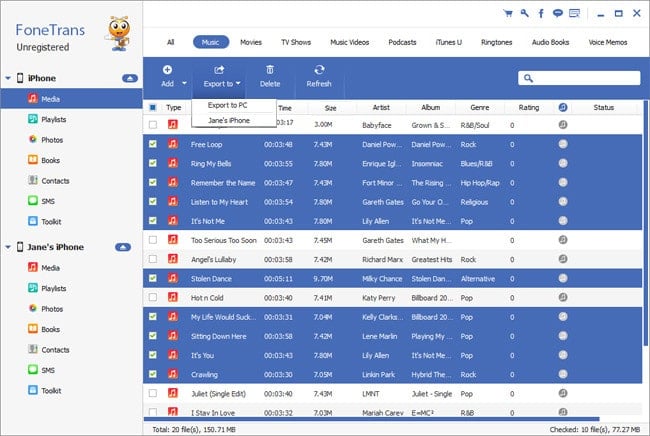
當然, 單擊最後導出按鈕前, 你將有一個很好的機會來預覽和整理音樂文件在源手機. 當你是確定的事情了, 只需單擊導出到iPhone選項, 其餘過程是完全留給軟件. 你很快就會在不同的iPhone擁有所有你想要的音樂文件.
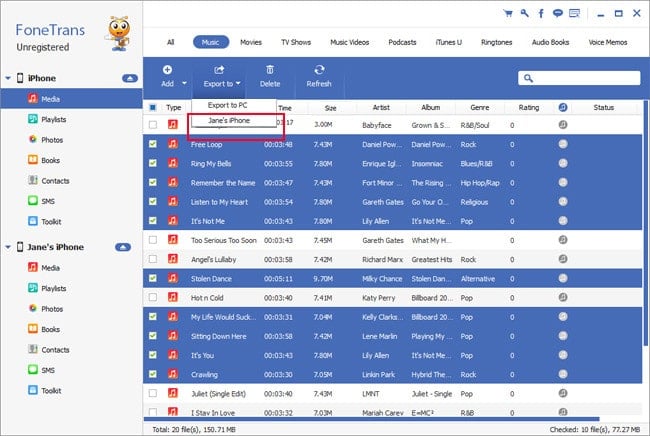
部分 2: 同步iPhone音樂與新的iPhone 6S / SE / 6S加在Mac OS X
很好, 我不知道是否有人想知道如何MAC版本作品的詳細信息. 其實, 該過程幾乎是 98% 同樣的怎麼樣Windows版本的作品. 您也可以將所有你想要的數據/傳輸到新的iPhone 6S SE在 3 步驟.
步 1: 下載FoneTrans MAC版本
安裝完成後, 你會發現操作界面幾乎是一樣的,如窗口版本.

步 2: 使用USB電纜都將iPhone連接到Mac

步 3: 選擇音樂文件,並從舊的iPhone他們轉移到iPhone 6S.

注意: FoneTrans 不僅支持iPhone 6S / SE / 6 / 5S / 5C, 你也可以嘗試其中其他的iDevices並傳輸數據.

